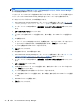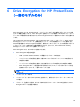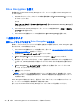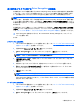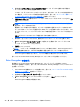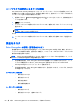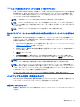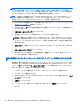Before using HP ProtectTools
自己暗号化ドライブに対する Drive Encryption の有効化
自己暗号化ドライブの管理に関する Trusted Computing Group の OPAL 仕様に適合する自己暗号化
ドライブは、ソフトウェアによる暗号化またはハードウェアによる暗号化を使用して暗号化できま
す。自己暗号化ドライブに対して Drive Encryption を有効にするには、以下の操作を行います。
注記: ハードウェア
による暗号化は
、お使いのコンピューター
のすべてのドライブが自己暗号化ド
ライブ
であり
、自己暗号化
ドライブの管理に関する
Trusted Computing Group の OPAL 仕様
に適合
している
場合にのみ使用できます
。その
場合は
、[ドライブの
ハードウェア暗号化を使用
]オプション
が使用可能
になるため
、ハードウェアによる
暗号化またはソフトウェアによる暗号化のどちらかを使
用できます。
自己暗号化ドライブ
と標準ハードドライブが混在している場合は
、[ドライブ
のハードウェア暗号化
を
使用
]オプション
が使用できなくなるため
、ソフトウェア
による暗号化のみを使用できます
。詳
し
くは、
46 ページの「標準ハードドライブに対する Drive Encryption の有効化」を参照してください。
▲
Drive Encryption を有効にするには、HP ProtectTools Security Manager セットアップ ウィ
ザードを使用します。
または
ソフトウェアによる暗号化
1. HP ProtectTools 管理者コンソールを起動します。詳しくは、
19 ページの「HP ProtectTools 管
理者コンソールを開く」を参照してください。
2. 左側の枠内で[セットアップ ウィザード]をクリックします。
3. [Drive Encryption]チェック ボックスにチェックを入れ、[次へ]をクリックします。
注記: 画面下部の[ドライブのハードウェア暗号化を使用]オプションが使用可能になっている
場合
は
、このチェック ボックスのチェック
を外します
。
4. [暗号化するドライブ]で、暗号化するハードドライブのチェック ボックスにチェックを入れ、
[次へ]をクリックします。
5. 暗号化キーをバックアップするには、適切なスロットにストレージ デバイスを挿入します。
6. [Drive Encryption キーのバックアップ]で、暗号化キーを保存するストレージ デバイスの
チェック ボックスにチェックを入れます。
7. [適用]をクリックします。
注記: コンピューターが
再起動されます
。
Drive Encryption が有効になりました。ドライブのサイズによっては、ドライブの暗号化に何時
間もかかることがあります。
ハードウェアによる暗号化
1. HP ProtectTools 管理者コンソールを起動します。詳しくは、
19 ページの「HP ProtectTools 管
理者コンソールを開く」を参照してください。
2. 左側の枠内で[セットアップ ウィザード]をクリックします。
3. [Drive Encryption]チェック ボックスにチェックを入れ、[次へ]をクリックします。
一般的なタスク
47